In deze tutorial zul je leren hoe je vormen effectief kunt samenvoegen in Adobe Illustrator. Vaak kom je kleine obstakels tegen bij het werken met vectorvormen, zoals wanneer een getekende vorm niet goed gesloten is, of wanneer meerdere vormen moeten worden gecombineerd om een nieuwe, complexere vorm te creëren. De gepresenteerde technieken zijn eenvoudig toe te passen en uiterst nuttig voor iedereen die met Illustrator werkt.
Belangrijkste inzichten
In deze handleiding zul je de basismethoden leren om vormen te combineren. Dit omvat het gebruik van het pentekengereedschap, het samenvoegen van open lijnen en het toepassen van het Pathfinder-gereedschap. Of je nu een beginner of gevorderde bent, deze technieken zullen je werkproces aanzienlijk vergemakkelijken.
Stapsgewijze handleiding
Laten we eerst de eerste methode bekijken om vormen samen te voegen, die bijzonder nuttig is wanneer een getekende vorm niet goed gesloten is.
Om deze techniek toe te passen, stel je voor dat je met het pentekengereedschap een vorm hebt getekend die op één punt open is. Dit kan storend zijn omdat de grafische afbeelding er niet uitziet zoals gewenst. Volg deze stappen om het probleem op te lossen:
Om de open punten van de lijn te verbinden, heb je het samenvoegen-gereedschap nodig. Deze vind je in de gereedschapsbalk aan de linkerkant onder de groep met kleurpotloden. Selecteer dit gereedschap en beweeg met de muis over de open lijn. Druk de muisknop in en houd deze ingedrukt terwijl je langs de lijn beweegt, en de open punten zullen met elkaar worden verbonden, waardoor de vorm correct wordt gesloten.
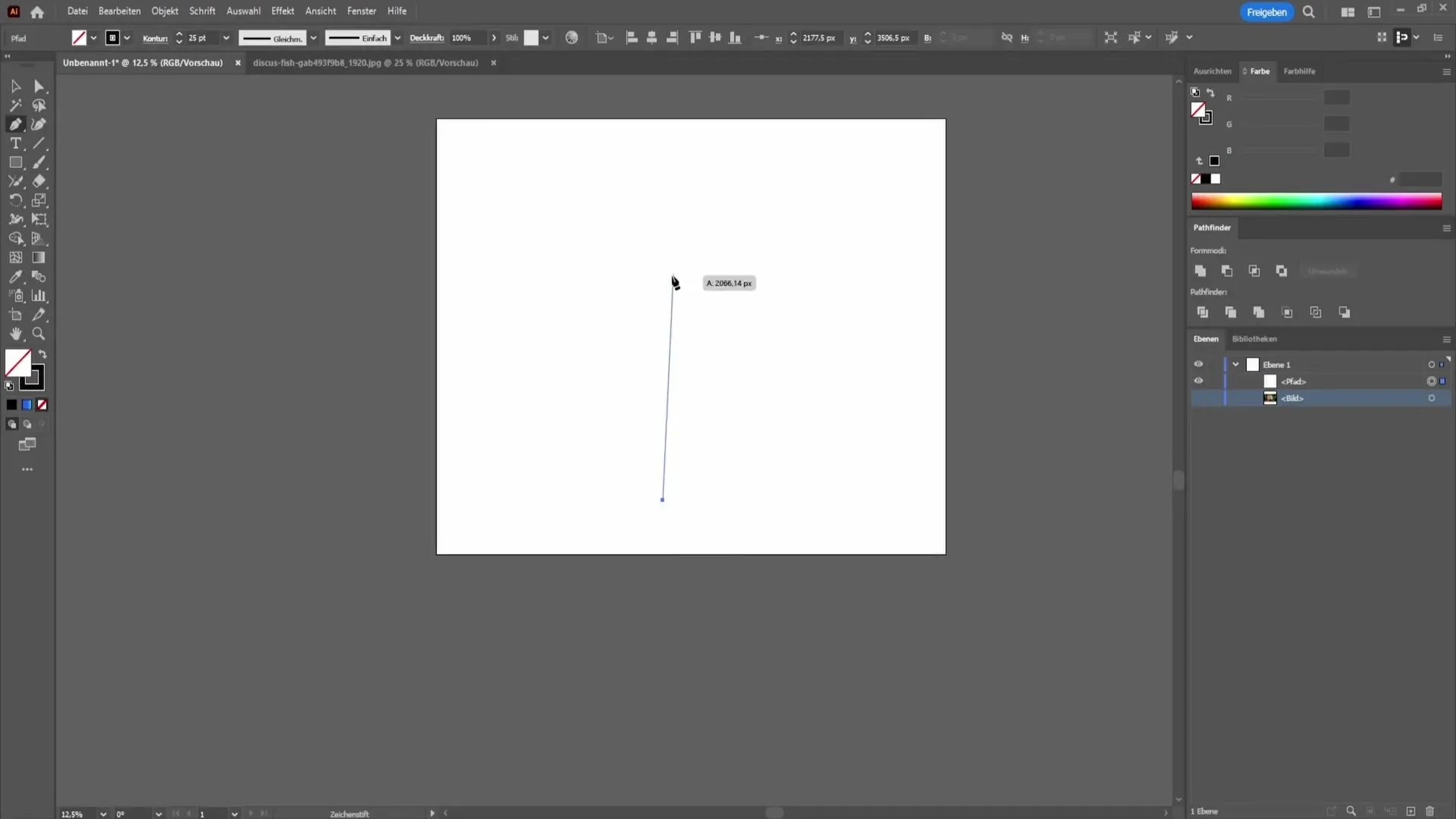
Nu gaan we over naar de tweede methode, die het samenvoegen van verschillende vormen behandelt. Stel dat je een cirkel en een rechthoek hebt getekend en deze twee vormen tot een klein lint wilt combineren. Hier is hoe je dat doet:
Houd eerst de Control-toets (Ctrl) op je toetsenbord ingedrukt en klik op beide vormen om ze tegelijkertijd te markeren. Het is belangrijk dat beide vormen zijn geselecteerd, zodat de volgende stap werkt.
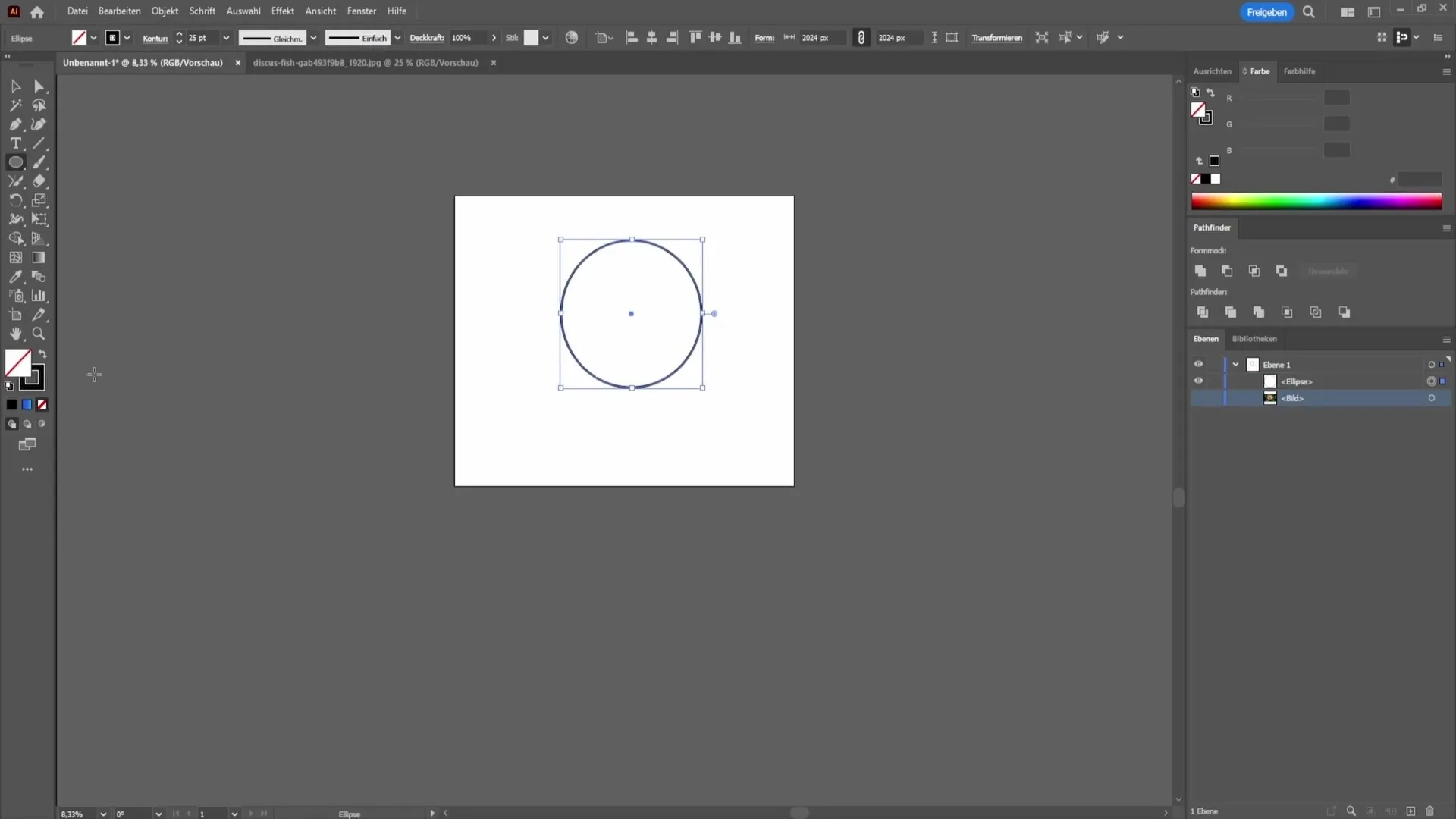
Open nu het Pathfinder-paneel. Dit kun je doen door bovenaan in het menu naar "Venster" te gaan en vervolgens "Pathfinder" te selecteren. Als je het Pathfinder-venster al hebt geopend, is dit de volgende stap.
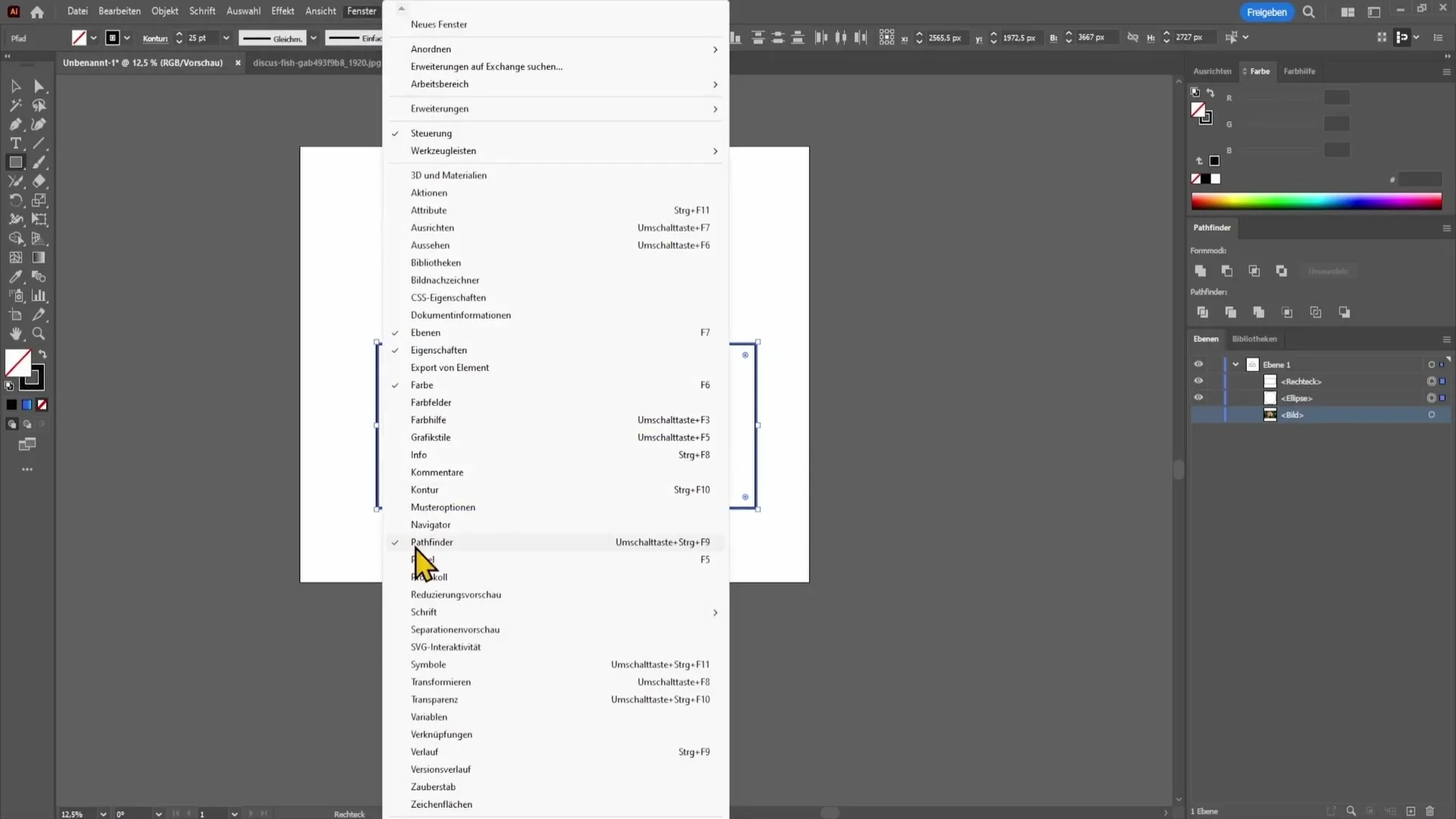
Het Pathfinder-paneel toont je verschillende opties voor het combineren en bewerken van vormen. Zorg ervoor dat het paneel aan de rechterkant van je scherm zichtbaar is. Kies uit de getoonde opties het eerste symbool dat staat voor het samenvoegen van vormen. Door op dit symbool te klikken worden de twee gemarkeerde vormen samengevoegd tot één geheel.
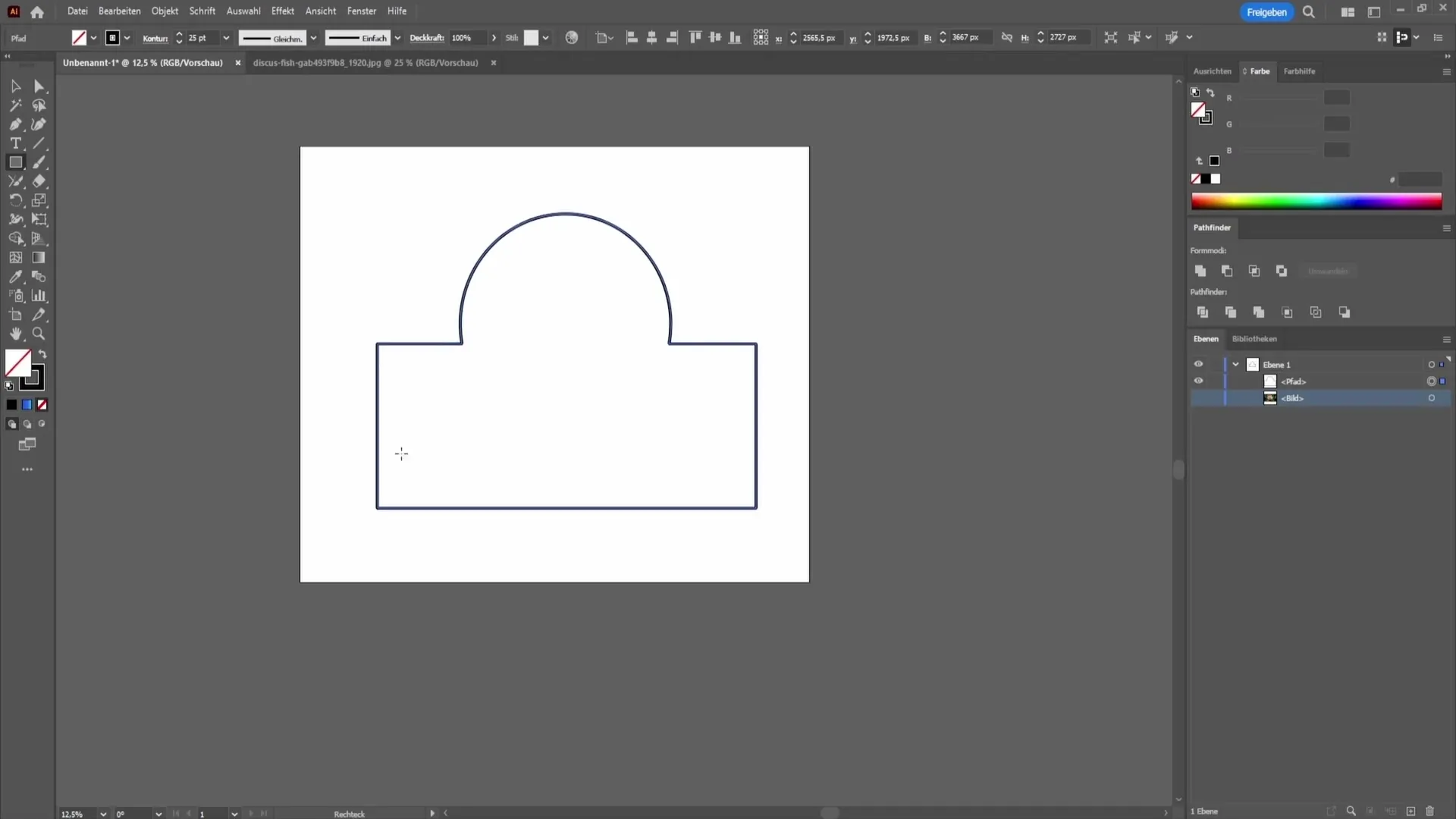
Het samenvoegen van vormen in Illustrator is een eenvoudige maar zeer krachtige techniek die je helpt je ontwerpen te verfijnen en optimaliseren. Het vinden van het juiste gereedschap om je ontwerpen te transformeren zal niet alleen je efficiëntie verbeteren, maar ook je creatieve mogelijkheden vergroten.
Samenvatting
In deze handleiding heb je geleerd hoe je vormen in Adobe Illustrator kunt samenvoegen door gebruik te maken van het samenvoegen-gereedschap en het Pathfinder-paneel. Deze methoden helpen je open lijnen te sluiten en meerdere vormen effectief te combineren.
Veelgestelde vragen
Hoe sluit ik een open lijn in Illustrator?Je kunt de open lijn sluiten met het samenvoegen-gereedschap door er eenvoudig overheen te bewegen.
Wat is de Pathfinder in Adobe Illustrator?De Pathfinder is een gereedschap waarmee je verschillende vormen kunt combineren en interactief kunt bewerken.
Hoe kan ik meerdere vormen tegelijk selecteren?Houd de Control-toets (Ctrl) ingedrukt en klik op de afzonderlijke vormen die je wilt selecteren.


